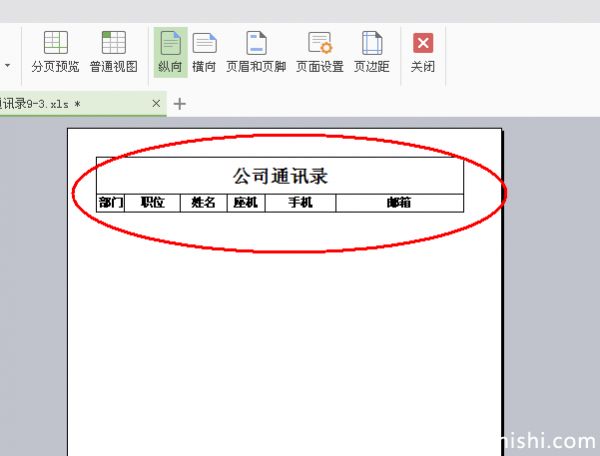Q1:excel表格中打印时怎么设置标题行
“文件”——“页面设置”下的“工作表”标签,再点击“顶端标题行”框后面的红色箭头按钮打开“页面设置-顶端标题行”对话框后
接着在工作表中选择好需要在每一页都打印输出的标题行,这时“页面设置-顶端标题行”框中会现“$1:$1”,意思是第一行到第一行作为每页打印输出时的标题行
这里只能选择整行或者是整列
Q2:Excel表格打印时只显示标题,而不显示内容。
你进菜单“文件->页面设置”,打开“页面设置”对话框,进入“工作表”页,看看“打印区域”里面有没有东西,可能会是1:2之类的,把这个清掉试试吧。还有问题再讨论,祝你成功!
Q3:EXCEL打印表格的时候怎么设置才能让每页的标题栏 打印出来因内容较多不方便查看好像是(S1: .....)什么来着
在“文件”——“页面设置”——“工作表”中选择“顶端标题行”,把标题栏所在行选中。
wWw.B#azhiShi.CoM
Q4:如何设置Excel表格在编辑与打印时每页都显示标题
在Excel表格中设置打印时每页显示的标题,具体方法如下:
1、打开需要编辑的excel表格,选中【页面布局】功能,然后再选择【打印标题】;
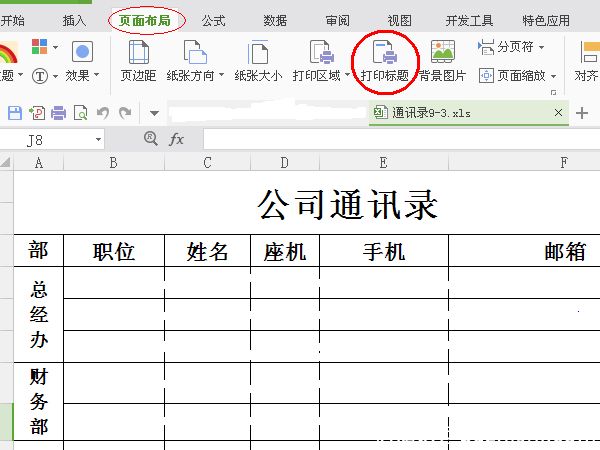
2、点开标题设置框,选择打印标题中的【顶端标题行】进行设置,点击后边箭头的命令符;

3、跳转到页面标题设置,选中需要打印显示的标题部分,然后按“Enter”再点确认;
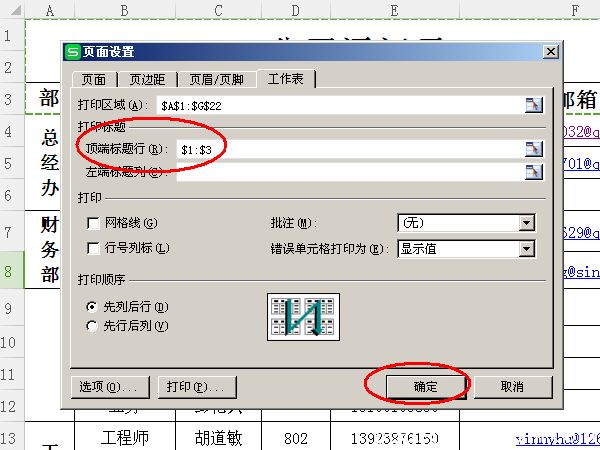
4、最后可点击打印预览,查看自己的设置是否正确,或在打印之间查看设置的效果。